键盘鼠标失灵,详细教您win10鼠标失灵怎么办
- 分类:win10 发布时间: 2018年01月11日 12:02:52
前几天,有位win10的用户跑来问我,说他在使用电脑的时候,本来好好的,可是突然电脑鼠标老是会乱动,拔了也会动个不停,鼠标装逼,场面根本就控制不住,太劲爆了,不知道该怎么办。下面,小编就给他整理篇关于win10鼠标失灵的解决方法。
在使用电脑的时候,我们都会遇到电脑进行休眠状态的时候,而当我们需要打开电脑时候,只需要晃动一下鼠标就可以解除休眠状态,不过有用户却发现晃动鼠标毫无反应,面对这种win10鼠标失灵时,该怎么办呢?为此,小编就给大家准备了win10鼠标失灵的处理技巧。
win10鼠标失灵怎么办
首先,按组合键“win+x”打开系统快捷菜单,点击“计算机管理”
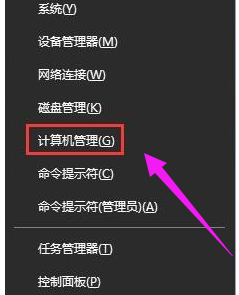
鼠标不受控制电脑图解-1
依次展开:任务计划程序\任务计划程序库\microsoft\windows\tpm
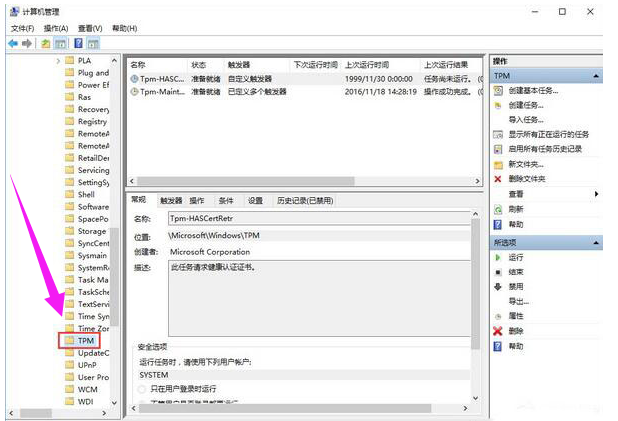
鼠标失灵电脑图解-2
在窗口的右侧找到并且禁用“tmp维护任务”即可。
方法二:
鼠标右键点击桌面左下角的“开始”并打开其选项栏,然后点击“控制面板”并进入
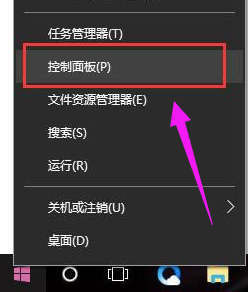
win10电脑图解-3
在“控制面板”的界面中将“查看方式”选择为“大图标”模式,随后在界面中找到“电源选项”
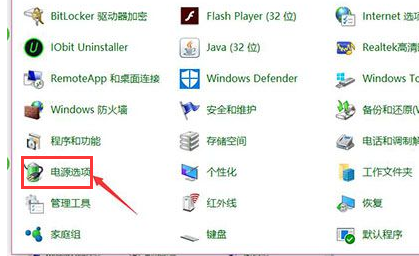
鼠标电脑图解-4
点击的“电源选项”的“更改计划设置”并打开进入
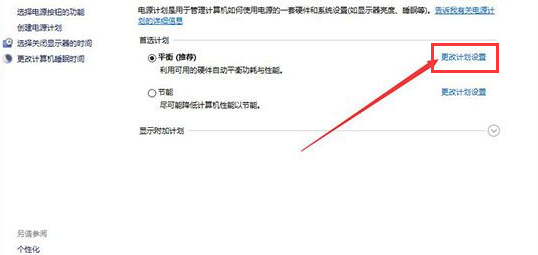
鼠标不受控制电脑图解-5
在接下来打开的界面中找到并点击“更改更改高级电源设置”便可进入到“电源选项”的窗口中
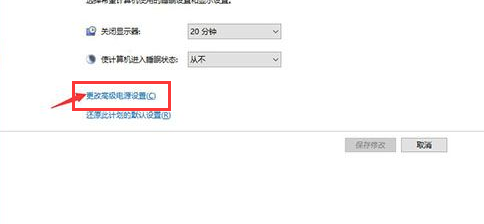
鼠标失灵电脑图解-6
在“电源选项”窗口中找到“USB设置”,并将“USB"的子选项进行打开,就可以看到“USB选择性暂停设置”
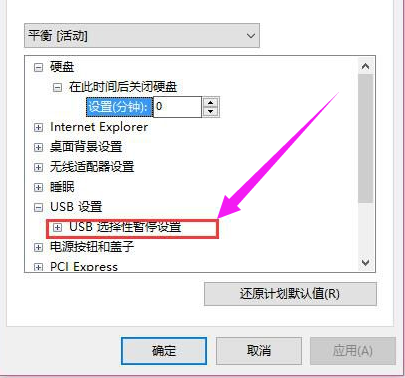
win10电脑图解-7
将“USB选择性暂停设置”的选项打开,将状态选择为“已禁用”,随后点击应用及确定
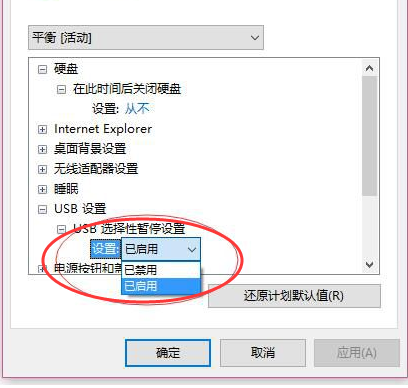
鼠标失灵电脑图解-8
以上就是win10鼠标失灵的处理技巧了。
猜您喜欢
- 老司机教你win10开机密码取消方法..2019/04/03
- 鼠标指针怎么换,详细教您如何更换鼠标..2018/07/25
- win10系统dll文件怎么打开的详细介绍..2021/11/09
- 快速找到win10控制面板方法步骤..2021/06/29
- 大白菜u盘装win10系统步骤2022/07/02
- win10系统IE缓存文件夹在哪里,详细教..2017/11/17
相关推荐
- win10关闭自动更新方法 2021-10-27
- win10x最新系统镜像内测体验在哪.. 2021-02-20
- 钻研win10怎么取消开机密码 2019-05-20
- vmware虚拟机win10安装教程 2022-05-16
- 云骑士U盘装win10系统的步骤教程.. 2021-11-22
- 怎样重装电脑系统win10 2022-08-18




 粤公网安备 44130202001059号
粤公网安备 44130202001059号